Photoshop如何打开图片?
溜溜自学 平面设计 2022-11-04 浏览:703
大家好,我是小溜,Photoshop如何打开图片?相信很多小伙伴都对这个问题很感兴趣,那么具体怎么操作呢?下面小溜就给大家分享一下,Photoshop打开图片的方法。
想学习更多的“Photoshop”教程吗?点击这里前往观看溜溜自学网免费试听课程>>
工具/软件
硬件型号:华为MateBook D 14
系统版本:Windows7
所需软件:Photoshop CS6
方法/步骤
第1步
电脑打开PhotoShop,点击文件菜单,如图所示:
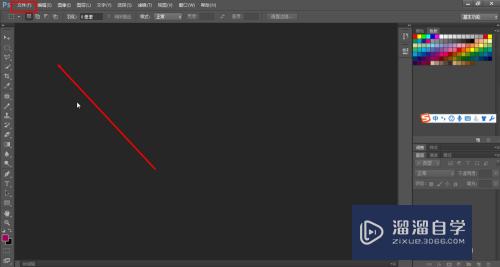
第2步
然后点击打开,如图所示:
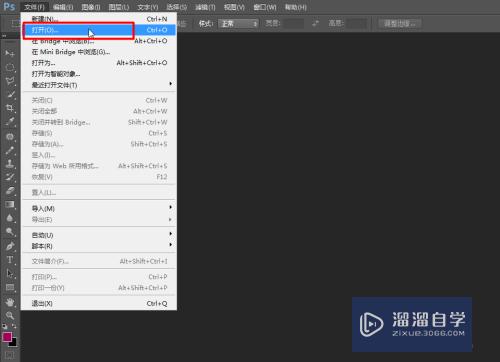
第3步
点击之后,找到需要打开的图片,选中该图片,然后点击打开按钮,如图所示:
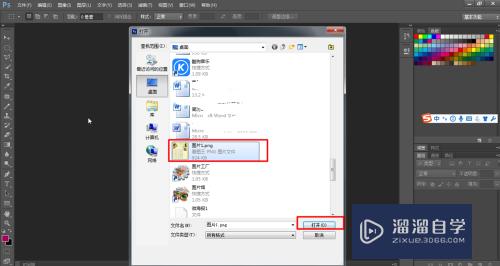
第4步
点击之后,可以看到图片进入了PhotoShop编辑页面,如图所示:
如图想要隐藏图片,点击眼睛图标,如图所示:
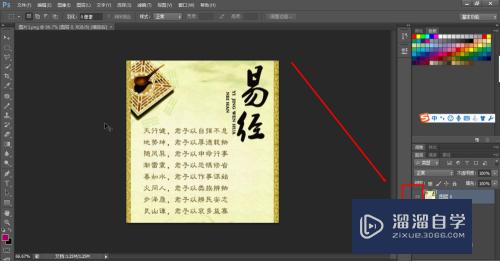
第5步
点击之后,该图片的图层就会隐藏,如图所示:
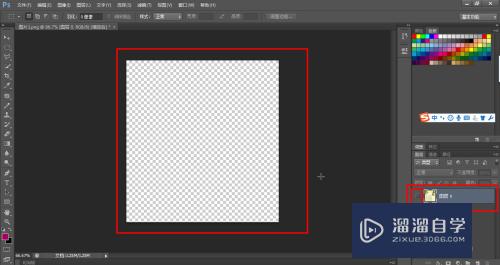
注意/提示
好啦,本次关于“Photoshop如何打开图片?”的内容就分享到这里了,跟着教程步骤操作是不是超级简单呢?更多关于软件使用的小技巧,欢迎关注小溜哦!
相关文章
距结束 06 天 17 : 34 : 47
距结束 00 天 05 : 34 : 47






